Come creare o ripristinare l'immagine di sistema in Windows 11/10
Un'immagine di sistema(System Image) in Windows può essere considerata come una replica del disco rigido necessario per l'esecuzione di Windows . In caso di sfortuna, quando il disco rigido non funziona, un'immagine di sistema(System Image) consente il ripristino. Si consiglia di creare periodicamente un'immagine di sistema(System Image) del computer come parte del piano di backup. Questo post mostra come create a System Image in Windows 11/10/8.1 , senza passare a strumenti di terze parti, e anche come ripristinare l' immagine di sistema(System Image) . Usando questo post, puoi spostare l' installazione di (Installation)Windows 11/10 su un altro HDD o SSD .
Crea(Create) o ripristina l'immagine di sistema(Restore System Image) in Windows 11/10
Collega il tuo disco rigido esterno al computer e quindi apri Control Panel > System e History > File History . Nel riquadro di sinistra, vedrai Backup dell'immagine di sistema(System Image Backup) . Fare clic(Click) su di esso. Un altro modo per farlo è digitare sdclt.exe in Avvia(Start) ricerca e premere Invio(Enter) . Per aprire l' applet Backup e ripristino (Windows 7)(Backup and Restore (Windows 7)) e fare clic sul collegamento Crea un'immagine di sistema(Create a system image) sul lato sinistro.

Si aprirà la procedura guidata Crea un'immagine di sistema . (Create a system image)Un'immagine di sistema(System Image) è una copia delle unità necessarie per l'esecuzione di Windows . Può anche includere unità aggiuntive. Questa immagine può essere utilizzata per ripristinare il computer se il disco rigido o il computer smettono di funzionare; tuttavia, non puoi selezionare singoli elementi da ripristinare.
Dovrai selezionare la posizione in cui desideri salvare l'immagine del sistema.
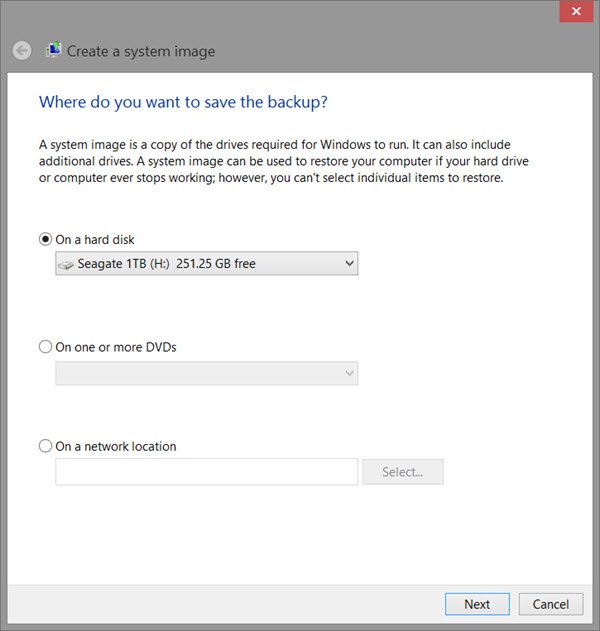
USB/Media/Hard Drive esterno con spazio adeguato. Fai la tua scelta e fai clic su Avanti(Next) .
Ora seleziona le unità che desideri includere nel backup e fai clic su Avanti(Next) .

Incluse unità di sistema e partizioni consigliate. Dopo aver fatto clic su Avanti(Next) , ti verrà chiesto di confermare le tue impostazioni.
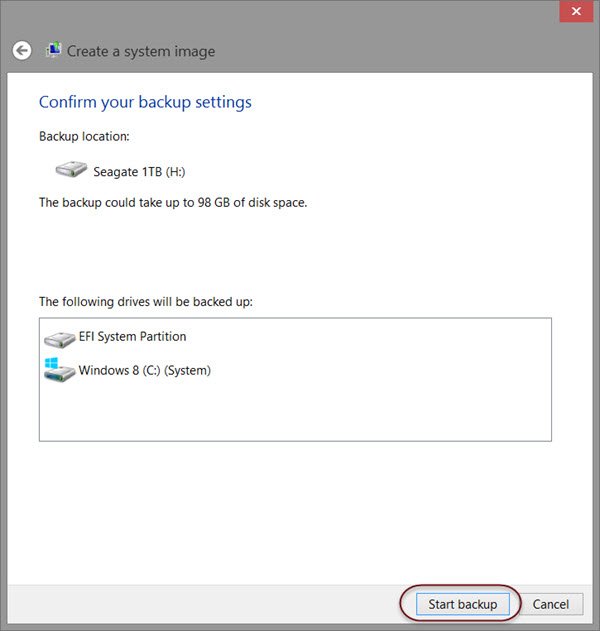
Esaminali e fai clic su Avvia backup(Start backup) . Il file immagine, dopo qualche tempo, verrà salvato nell'unità selezionata in precedenza.
Al termine di questa procedura, Windows ti offrirà la possibilità di creare un disco di ripristino del sistema . Un disco di riparazione del sistema(System Repair Disc) può essere utilizzato per avviare il computer. Crealo e conservalo in un luogo sicuro. Puoi anche creare un'immagine di sistema in Windows usando Powershell . La procedura per creare un'immagine di sistema in Windows 7 è tuttavia leggermente diversa.
Leggere:(Read:)
- Come convalidare l'immagine di backup del sistema Windows
- Utilizzare DISM con /scanhealth per verificare che l'archivio componenti di Windows sia integro .
Recupero immagine di sistema
Se il tuo computer Windows non si avvia, questa immagine di sistema(System Image) può tornare utile in quanto può aiutarti a riprendere il controllo del tuo computer, poiché puoi ripristinarlo, utilizzando Opzioni (Options)di avvio avanzate(Advanced Startup) . Per ripristinare l' immagine di sistema(System Image) , accendi il computer e, durante l'avvio, continua a premere F8 per visualizzare la schermata delle opzioni di avvio avanzate .(Advanced)
Seleziona Ripara il tuo computer(Repair your computer) e premi Invio. Quindi seleziona Ripristino immagine di sistema(System Image Recovery) e quindi segui le istruzioni sullo schermo.

È inoltre possibile utilizzare il supporto di installazione di Windows 8.1 per ripristinare l' immagine di sistema(System Image) . Inserisci(Insert) il supporto e avvia il computer. Quando arrivi alla schermata Installa(Install) ora, vedrai il collegamento Ripara il tuo computer(Repair your computer) nell'angolo in basso a sinistra.
Fare clic su Ripara(Repair) e ignorare l'altra opzione Installa ora . (Install Now)Dopo essere stato indirizzato al menu di avvio avanzato , selezionare (Advanced Startup)Troubleshoot > Advanced Opzioni avanzate > opzione Ripristino immagine di sistema(System Image Recovery) . Segui le istruzioni sullo schermo per ripristinare l' immagine di sistema(System Image) .
Correlati(Related) : come trasferire Windows su un disco rigido esterno(How to transfer Windows to an external hard drive) .
Letture correlate:(Related reads:)
- Come creare un'unità di ripristino del sistema in Windows(How to create a System Recovery Drive in Windows)
- Backup dell'immagine di sistema non riuscito, errore 0x80780038 su Windows.(System Image Backup failed, Error 0x80780038 on Windows.)
Related posts
Run DISM Offline per riparare Windows 10 System Image backup
Create Full Backup della tua Windows 10 (System Image)
Come creare Transparent Image in Paint.NET su Windows 10
Come ripristinare Factory Image and Settings in Windows 10
Come eseguire DISM in Windows 11/10 per riparare Windows System Image
Driver Backup & Restore software gratuito per Windows 10
Imaging, Backup and Recovery Software per Windows 10
Come utilizzare la cronologia dei file con le unità di rete e le posizioni per eseguire il backup dei dati
Come Backup and Restore Drivers in Windows 10
Fix c000021A Fatal System Error su Windows 10
Come convertire MBR su GPT senza Data Loss in Windows 11/10
Come creare un System Image Backup in Windows 10
Windows Backup - Come ripristinare file e cartelle
Come aprire System Properties in Windows 10 Control Panel
Windows 10 Image Preview mancante da Context Menu
Come ripristinare le versioni precedenti di Files and Folders in Windows 11/10
Apache non si avvia dal pannello di controllo XAMPP in Windows 10
Export and Backup Device Drivers Utilizzo di PowerShell in Windows 10
Come creare un Tournament Bracket in Windows 11/10
Come Backup Gmail a Hard Drive su Windows 10
